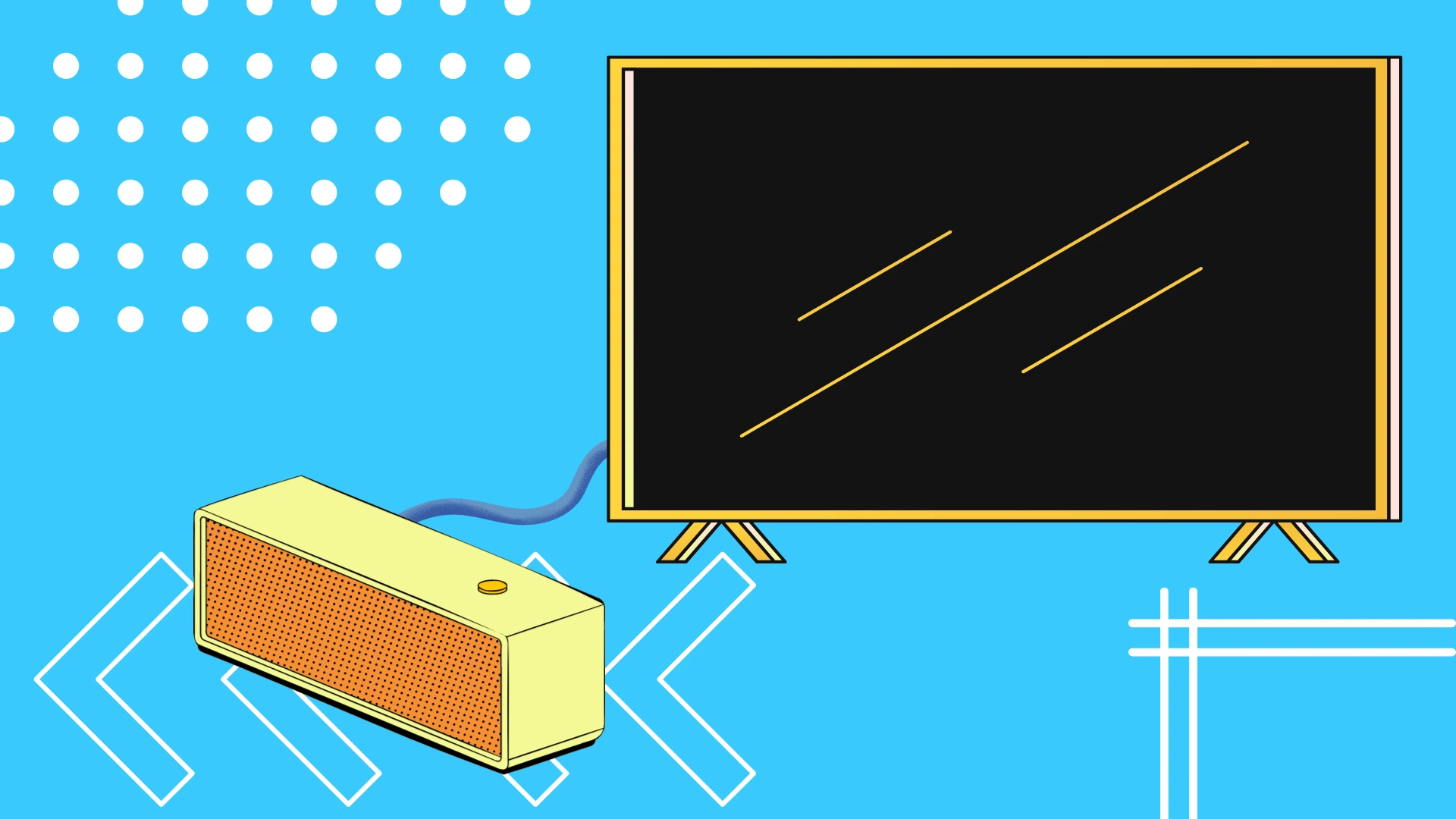Samsung soundbar’ınızı Samsung TV’nize bağlarken birkaç basit seçeneğiniz vardır: HDMI, optik kablo, Bluetooth veya Wi-Fi. Mevcut bağlantı yöntemleri soundbar modeline bağlı olarak değişir; üst düzey soundbarlar genellikle tüm bağlantı türlerini desteklerken, ekonomik modeller yalnızca bazılarını destekleyebilir. İşte her bir bağlantı seçeneğine kısa bir genel bakış:
- HDMI Bağlantısı (HDMI ARC)
- Avantajlar: En iyi bağlantı yöntemi, sıkıştırılmamış sesi destekler, minimum gecikme.
- Dezavantajları: TV’de bir HDMI bağlantı noktasını işgal eder.
- Optik Kablo Bağlantısı
- Avantajlar: Standart bağlantı yöntemi, HDMI bağlantı noktası kullanmaz.
- Dezavantajları: Ses formatlarını (5.1 ve üzeri) sıkıştırılmış biçimde iletir, bu da potansiyel olarak hafif kalite kaybına yol açar.
- Bluetooth Bağlantısı
- Avantajlar: Soundbar’ları bağlamak için modern standart, daha yeni Bluetooth sürümleriyle çok kanallı sesi destekler.
- Dezavantajlar: Oyuncuların dudaklarına kıyasla potansiyel ses gecikmesi. Son TV modelleri, görüntüyü sesle eşleşecek şekilde geciktirerek bu sorunu çözmektedir.
- Wi-Fi Bağlantısı
- Avantajlar: Bluetooth’tan üstündür, daha geniş bir veri kanalını destekler.
- Gereksinimler: Bağlantı için Samsung SmartThings uygulaması gereklidir.
Samsung Soundbar’ı HDMI ile Samsung TV’ye bağlama
Soundbar’ınızı TV’nize bağlamanın en yaygın ve en kolay yolu HDMI konektörünü kullanmaktır. İşte kurmanıza yardımcı olacak adım adım bir kılavuz:
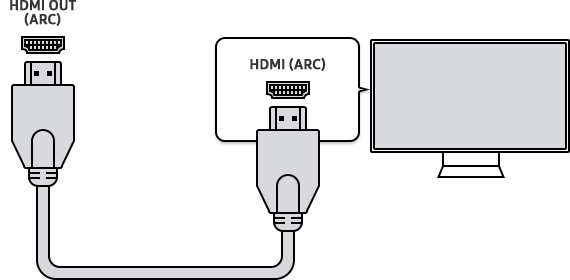
Soundbar’ı HDMI ile bağlama kılavuzu
- HDMI kablonuzu hazırlayın: HDMI kablonuzun ARC’yi (Ses Dönüş Kanalı) desteklediğinden emin olun. Bu kablo türü sesi TV’den soundbar’a iletir ve bu amaç için özel iletkenler kullanır.
- TV’nize bağlayın: HDMI kablosunun bir ucunu gösterildiği gibi HDMI IN (ARC) bağlantı noktasına bağlayın. Yeni TV’lerde bazen eARC olarak adlandırılan bu bağlantı noktası, sesi TV’den soundbar’a iletebilen tek bağlantı noktasıdır.
- Soundbar’a bağlanma: HDMI kablosunun diğer ucunu HDMI OUT (TV-ARC) bağlantı noktasına bağlayın.
- Soundbar’ı açın: Soundbar’ı açın ve Kaynağı D.IN olarak ayarlayın.
- TV’de ARC işlevini etkinleştirin: 2020’den önceki TV modellerinde ARC’yi etkinleştirmek için Anynet+ (HDMI CEC) özelliğini açın. 2020 ve daha yeni modellerde ses çıkışını HDMI olarak ayarlayın. Ayarlar > Ses > Ses Çıkışı bölümüne gidin ve Alıcı (HDMI) öğesini seçin.
Samsung Soundbar’ı optik kablo ile Samsung TV’ye bağlama
TV’nizde yeterli HDMI bağlantı noktası yoksa optik kablo mükemmel bir seçenektir.
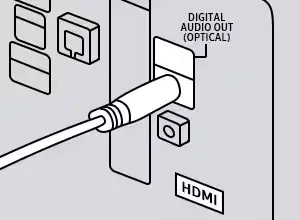
Soundbar’ı optik kablo kullanarak bağlamak için yönergeler:
- Cihazları açın: TV’yi ve soundbar’ı açın.
- Soundbar modunu ayarlayın: Kaynak düğmesine basın ve D.IN moduna ayarlayın.
- Optik kabloyu bağlayın: Dijital optik kablonun bir ucunu TV’nin OPTICAL OUT (OPTİK ÇIKIŞ) bağlantı noktasına ve diğer ucunu soundbar üzerindeki DIGITAL AUDIO IN (OPTİK) bağlantı noktasına bağlayın. Kabloyu TV’ye bağlarken dikkatli olun. Bir lazer bu bağlantı noktasındaki optik ışığı şekillendirir, bu nedenle doğrudan bağlantı noktasına bakmayın.
- TV ayarlarını yapın: TV’de “Ayarlar “a gidin.
- “Ses “i seçin ve ardından Ses Çıkışı’nı seçin.
- “Ses Çıkışı/Optik” öğesini seçin.
- Soundbar’ınız artık optik girişten ses çalacaktır.
Samsung Soundbar’ı Bluetooth ile Samsung TV’ye bağlama
Bluetooth bağlantısı, HDMI’a kıyasla daha düşük kaliteye ve daha yüksek gecikme süresine sahip olsa da kablosuz bağlantı kolaylığı sunar. Soundbar’ınızı Bluetooth ile TV’nize bağlamak için bu adımları izleyin:
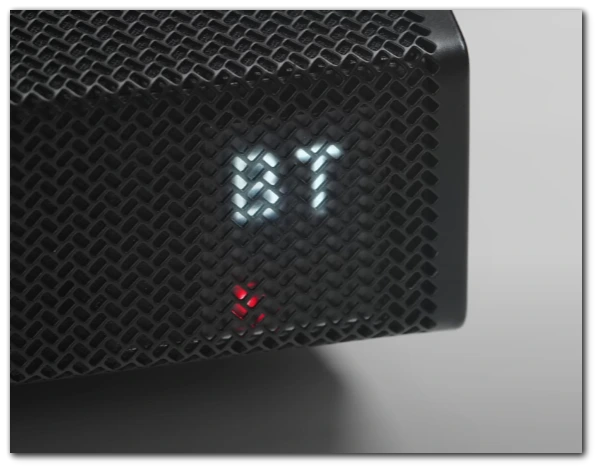
Soundbar’ınızı Bluetooth ile Bağlama Kılavuzu:
- Soundbar’ı Bluetooth Moduna Ayarlayın:
- Soundbar üzerindeki “Kaynak” düğmesine basın ve “BT” moduna ayarlayın.
- Ekran birkaç saniye sonra “BT PAIRING” (BT EŞLEŞTİRİLİYOR) veya daha önce bir cihaza bağlanmışsa “BT READY” (BT HAZIR) olarak değişecektir.
- Eşleştirme Moduna girin:
- “BT READY” (BT HAZIR) göründüğünde, “BT PAIRING” (BT EŞLEŞTİRME) görüntülenene kadar soundbar üzerindeki “Source” (Kaynak) düğmesini 5 saniyeden uzun süre basılı tutun.
- TV Ayarlarına Erişin:
- TV’nizde Ayarlar’a gidin.
- Ses Çıkışı’nı seçin:
- “Ses “e gidin ve ardından “Ses Çıkışı “nı seçin.
- Bluetooth Hoparlör’ü seçin:
- “Bluetooth Hoparlör Listesi “ni seçin.
- Eşleştir ve Bağlan:
- Listeden soundbar’ınızı seçin ve “Eşleştir ve Bağlan “ı seçin.
- Bu adımları izleyerek, soundbar’ınızı Bluetooth kullanarak kolayca eşleştirebilir ve TV’nize bağlayabilirsiniz.
Samsung Soundbar’ı Wi-Fi ile Samsung TV’ye bağlama
Soundbar’ınız Wi-Fi bağlantısını destekliyorsa, bu bağlantı Bluetooth’tan daha iyidir.
Soundbar’ı Wi-Fi ile bağlamak için yönergeler:
Soundbar üzerinde Wi-Fi modunu etkinleştirin: Samsung soundbar’ın Wi-Fi moduna ayarlandığından emin olun. Bunu yapmak için, soundbar’ın arkasındaki özel Wi-Fi düğmesine basın veya giriş kaynağı olarak Wi-Fi’yi seçmek için uzaktan kumandadaki Kaynak düğmesini kullanın.
2016-2018 model bir TV’niz varsa, TV açıkken Wi-Fi modunu açmak, otomatik bağlantı yöntemi için ekranda bir istem görüntülenmesine neden olacaktır.
- Wi-Fi kurulumu: Bunu akıllı telefonunuzu kullanarak yapabilirsiniz. Doğru kurulum için Samsung TV ile aynı Wi-Fi ağına bağlı olması gerekir.
- Google Play Store veya Apple App Store’dan Samsung SmartThings uygulamasını mobil cihazınıza indirin ve yükleyin.
- SmartThings: uygulamasını mobil cihazınızda açın ve kurulum işlemine başlamak için Ekle simgesine (+) dokunun.
- Bir soundbar ekleyin: Ekrandaki seçeneklerden “Cihaz ekle “yi seçin. “AV” ve ardından “Soundbar” (Samsung veya Samsung Harman Kardon) öğelerine dokunarak uygun soundbar markasını seçin.

- Bağlantı işlemini başlatın: Bağlantı işlemini başlatmak için “Başlat “a dokunun ve soundbar’ın konumunu ve odasını belirtmek için ekrandaki talimatları izleyin Mobil cihazınız soundbar’ı arayacak ve ona bağlanacaktır.
- TV ayarlarınızı yapılandırın:
- Samsung TV’nizde Ayarlar menüsüne gidin.
- “Ses” ve ardından “Ses Çıkışı “nı seçin.
- Çıkış olarak Soundbar’ı seçin: